Luckysheet的使用
什么是LuckysheetLuckysheet ,一款纯前端类似excel的在线表格,功能强大、配置简单、完全开源。Luckysheet官网:https://github.com/mengshukeji/Luckysheet/blob/master/README-zh.mdLuckysheet使用(vue项目)1、引入目前Luckysheet不支持使用npm安装包,所以只能使用CDN引入依赖;在v
什么是Luckysheet
Luckysheet ,一款纯前端类似excel的在线表格,功能强大、配置简单、完全开源。
Luckysheet官网:https://github.com/mengshukeji/Luckysheet/blob/master/README-zh.md
Luckysheet使用(vue项目)
1、引入
目前Luckysheet不支持使用npm安装包,所以只能使用CDN引入依赖;在vue项目的public/index.html文件里引入:
<link rel='stylesheet' href='https://cdn.jsdelivr.net/npm/luckysheet@latest/dist/plugins/css/pluginsCss.css' />
<link rel='stylesheet' href='https://cdn.jsdelivr.net/npm/luckysheet@latest/dist/plugins/plugins.css' />
<link rel='stylesheet' href='https://cdn.jsdelivr.net/npm/luckysheet@latest/dist/css/luckysheet.css' />
<link rel='stylesheet' href='https://cdn.jsdelivr.net/npm/luckysheet@latest/dist/assets/iconfont/iconfont.css' />
<script src="https://cdn.jsdelivr.net/npm/luckysheet@latest/dist/plugins/js/plugin.js"></script>
<script src="https://cdn.jsdelivr.net/npm/luckysheet@latest/dist/luckysheet.umd.js"></script>
2、初始化Luckysheet
可以根据Luckysheet的官方文档配置在线文档,官方文档提供了很多配置项,基本都能满足一般的开发需求。配置如下:
const options = {
container: 'luckysheet', // luckysheet为容器id
lang: 'zh',
showinfobar: false, // 标题部分信息
showsheetbar: false, // 底部sheet页
sheetFormulaBar: true, // 是否显示公示栏
showstatisticBar: false, // 自定义计数栏
showtoolbar: false, // 默认工具栏都不显示
enableAddRow: false, // 底部添加行按钮
showtoolbarConfig: { // 自定义配置工具栏
undoRedo: true, // 撤销重做,注意撤消重做是两个按钮,由这一个配置决定显示还是隐藏
paintFormat: true, // 格式刷
mergeCell: true // '合并单元格'
},
cellRightClickConfig: { // 自定义右键单元格
insertColumn: false,
deleteColumn: false,
hideRow: false,
hideColumn: false,
deleteCell: false,
sort: false,
filter: false, // 筛选选区
chart: false, // 图表生成
image: false, // 插入图片
link: false, // 插入链接
data: false,
matrix: false
},
enableAddBackTop: false
}
再使用luckysheet.create(options)创建;这样一个在线文档就创建好了。
3、初始化文档标题行
一般在实际需求中,excle都是需要有标题行来告诉使用者每个单元格填写什么内容,所以就需要在初始化luckysheet时配置好;luckysheet的options配置项里提供了一个celldata属性可以指定单元格数据。其中r代表行号,c代表列号,m为原始值,v为显示值。
data: [
{
celldata: [
{
r: 0,
c: 0,
v: {
ct: { fa: 'General', t: 'g' },
m: '序号',
v: '序号'
}
},
{
r: 0,
c: 1,
v: {
ct: { fa: 'General', t: 'g' },
m: '姓名',
v: '姓名'
}
}
]
}
]
4、配置数据验证
在单元格上限制输入内容或格式也是使用excle常见的,Luckysheet也支持对不同单元格进行设置。不好的一点是:我们一般都是需要将某一列或者某几列单元格设置数据验证,而Luckysheet只支持对单个或单个选区进行设置;
- 初始化时设置数据验证
const options = {
data: {
dataVerification: {
'1_2': {
type: 'dropdown',
type2: null,
value1: '高,中,低',
prohibitInput: true
}
}
}
}
- luckysheet生成后设置数据验证
luckysheet.setDataVerification(
{
type: 'dropdown',
type2: null,
value1: '高,中,低',
prohibitInput: true
},
{
range: 'B1'
}
)
5、监听单元格
Luckysheet的钩子函数cellUpdated可用于监听单元格的数据修改;
const options = {
hook: {
cellUpdated: function (r, c, oldValue, newValue, isRefresh) {
// 执行单元格修改后的操作
}
}
}
总结
最后附上实现效果图:(效果图稍后附上)

此上内容为开发后的笔记整理,仅作后期查看用。
更多推荐
 已为社区贡献3条内容
已为社区贡献3条内容

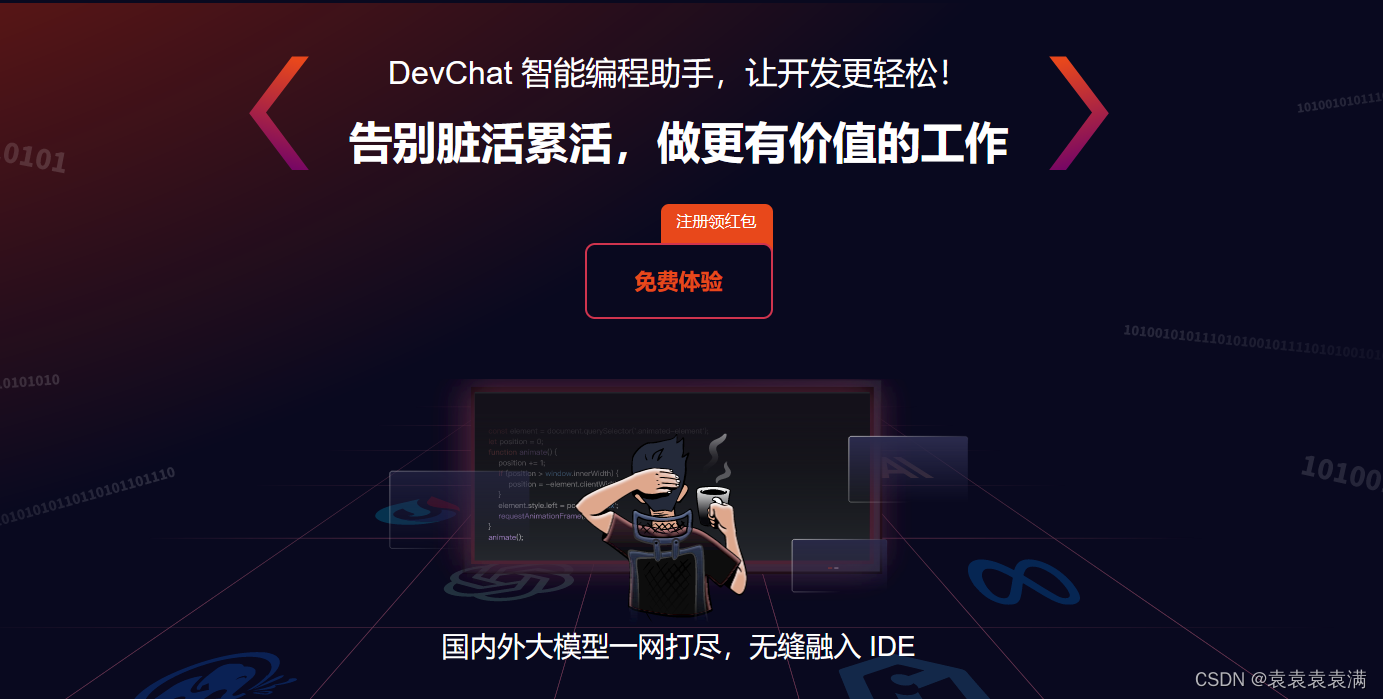
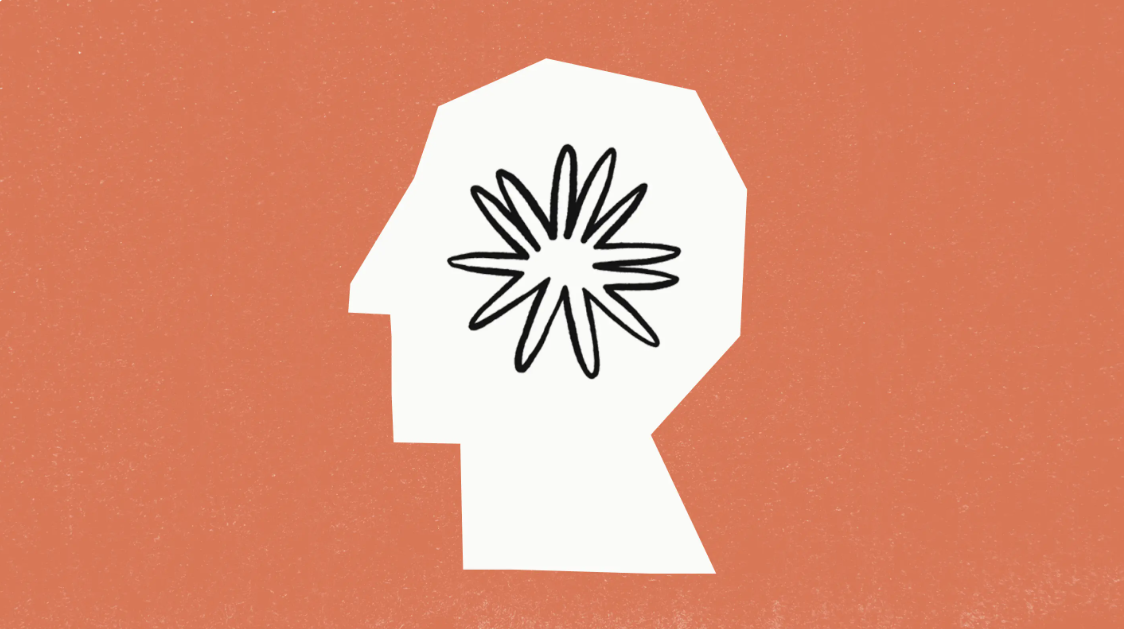






所有评论(0)